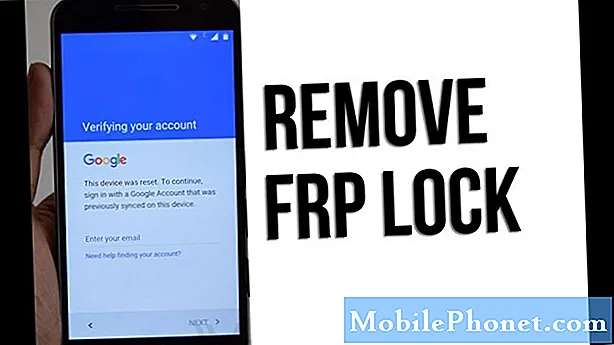
På grund av många former av onlinehot nuförtiden kommer stora teknikföretag med säkerhetsskydd för sina kunder och användare. Ett av sådana sätt som Google och dess partners använder för att lägga till säkerhet på Android-enheter kallas Factory Reset Protection eller FRP. För att fungera måste FRP aktiveras på enheten först. Detta görs genom att lägga till ett Google-konto på enheten. De registrerade Google-uppgifterna blir sedan sättet att låsa upp FRP. När den är aktiverad kommer målenheten att be om dessa referenser efter en fabriksåterställning. Detta gör det svårt för tjuvar att använda enheten eftersom de inte kan låsa upp den. Tyvärr kan detta också vara ett tveeggat svärd, eftersom samma säkerhetsskydd kan göra livet svårt för användare som glömmer sina Google-uppgifter efter en fabriksåterställning eller för dem som köper tidigare ägda enheter med FRP aktiverat på dem.
Den här artikeln är avsedd för dem som letar efter sätt att kringgå Factory Reset Protection. Om du är en av dem, fortsätt och kolla de olika metoderna för att prova nedan.
Metod 1: Hur man kringgår Google Account Verification FRP med Googles referenser
Detta är det enklaste sättet att ta hand om FRP-blockering på alla Android-enheter genom att använda de registrerade Google-uppgifterna. Detta är hur FRP ska låsas upp och det borde vara ditt primära alternativ i denna situation. I grund och botten är vad du vill göra att ange rätt Google-användarnamn och lösenord och det är det. Glöm inte: FRP var utformad för att avskräcka tjuvar från att använda en stulen enhet och för att ompröva åtkomsten till den om du är den legitima användaren. Om du inte kan ange rätt användarnamn och lösenord kan du överväga att återställa lösenordet istället.
Den här lösningen fungerar bara om din enhet för närvarande är ansluten till internet. Detta innebär att dess mobildata eller wifi måste vara aktiverat i förväg. Detta händer vanligtvis i fall där en användare fabriksåterställer enheten men inte stängde av wifi eller mobildata innan den gjorde det. Återställning av ditt Google-lösenord måste också göras med en annan telefon eller enhet som en dator. Här är vad du behöver göra exakt:
Återställ ditt Google-lösenord
- Om du har glömt lösenordet går du till https://accounts.google.com/signin/recovery. Du ombeds att bekräfta om du har rätt konto genom att ange e-postadressen eller telefonnumret som är kopplat till det kontot.
- Välj ett lösenord som du inte redan har använt med det här kontot.
Återställ användarnamnet
- Om du har glömt användarnamnet för ditt Google-konto, gå till https://accounts.google.com/signin/usernamerecovery?hl=sv. Precis som när du återställer ditt Google-lösenord måste du ange återställnings-e-postmeddelandet för ditt glömda konto. Detta kan vara ett annat e-post- eller telefonnummer.
- I din återställnings-e-post (det andra e-postmeddelandet skickar Google återställningsinstruktioner till), hitta e-postmeddelandet från Google och följ stegen.
När du har gjort någon av de två procedurerna ovan, försök att låsa upp FRP igen med det nya lösenordet.
Hur man kontrollerar vilket Google-konto som ska återställas
Om du har flera Google-konton och inte kan ta reda på vilket som användes på enheten, gå till https://www.google.com/android/devicemanager med en annan enhet. Logga sedan in med ditt Google-användarnamn och lösenord och kontrollera listan över enheter som är kopplade till det kontot. göra samma process för varje Google-konto.
Metod 2: Hur man kringgår FRP-kontoverifiering genom att blinka
Om du är en legitim köpare av en förutbestämd enhet och det inte finns något sätt att låsa upp FRP med den första metoden, är det bästa skottet för dig att låta någon blinka programvaran. Detta är inte ett officiellt förslag från Samsung så du kan inte få hjälp från dem med den här. Blinkande innebär att manuellt installerar en ny eller lagerversion av telefonens firmware. Detta kräver en speciell uppsättning mjukvaruverktyg och lite Android-kunskap för att dra nytta. Detta var ursprungligen sättet för tillverkare att torka en enhet men det hittade snart sin väg till Android-communityn. Förståeligt nog började ljusa Android-användare sedan använda denna procedur för att modifiera lager firmware på enheter samt för att tvinga icke-officiell firmware på smartphones. Det finns inget universellt sätt att blinka Android-enheter och det finns även variationer i vissa steg för samma telefonmodeller. Det är extremt riskabelt även för erfarna Android-användare, så vi föreslår att du låter en tekniker eller någon med erfarenhet göra det åt dig. Om du blinkar enheten kan den tegelsten och i vissa fall till och med leda till permanenta skador. Gör det på egen risk.
Metod 3: Bypass Google Account Verification FRP genom att fråga support från OEM
Om du är den ursprungliga ägaren av enheten och ingenting har fungerat hittills rekommenderar vi starkt att du får hjälp från tillverkaren av enheten. Om du till exempel har en Samsung-telefon kan du besöka ditt lokala Samsung-servicecenter så att de kan blinka programvaran eller låsa upp enheten åt dig. När det gäller att låsa upp FRP kräver Samsung att du också visar originalkvittot eller inköpsbeviset, så se till att ha det med dig när du besöker dem. Kom ihåg att FRP är en säkerhetsfunktion och de vill se till att endast ägaren av enheten ber dem om hjälp. De kan också be dig om ett giltigt ID för att säkerställa att du är den person som anges i kvittot.
Metod 4: Följ overifierade knep
Tredjeparts och okända sätt att låsa upp FRP finns över hela webben men du bör vara försiktig med dem. Samsung och andra telefontillverkare har redan gjort stora steg för att fixa kryphål för att stärka FRP så det finns ingen garanti för att dessa metoder fortfarande fungerar just nu. Några av sätten att låsa upp FRP, även om vissa av dem hävdar att de kan göras på distans, är inte gratis. Om pengar inte är ett problem, fortsätt och använd dem. Eftersom de inte stöds officiellt av Google och telefontillverkare är det också möjligt att de kan äventyra enhetens säkerhet efteråt. Vi har faktiskt inte använt något av dessa inofficiella sätt att låsa upp FRP så vi kan inte rekommendera någon av dem. I allmänhet kommer vi inte att föreslå att du ens försöker, men eftersom det är din telefon till att börja med är det för dig att bedöma om de är värda att ta riskerna eller inte.


